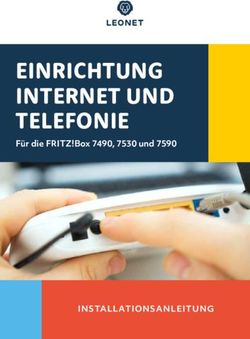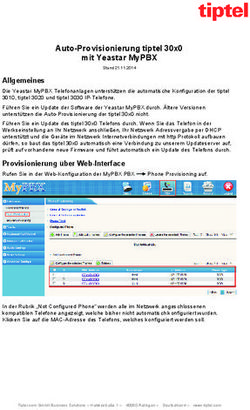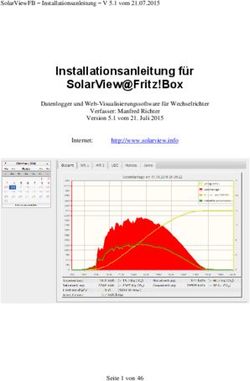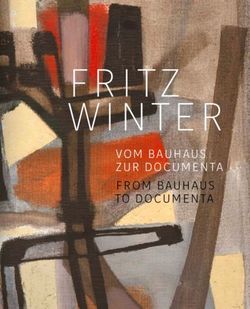Konfiguration der tiptel 3300 Serie IP-Telefone zur Nutzung mit einer AVM FRITZ!Box
←
→
Transkription von Seiteninhalten
Wenn Ihr Browser die Seite nicht korrekt rendert, bitte, lesen Sie den Inhalt der Seite unten
Konfiguration der tiptel 3300 Serie IP-Telefone
zur Nutzung mit einer AVM FRITZ!Box
Stand 24.09.2020
Tiptel.com GmbH Business Solutions – Halskestraße 1 – 40880 Ratingen – Deutschland – www.tiptel.comInhalt
Inhalt ........................................................................................................................................... 2
Allgemeines ................................................................................................................................ 3
Einrichten der AVM FRITZ!Box .................................................................................................. 4
Einrichten der Telefoniegeräte in der FRITZ!Box ................................................................... 4
Einrichten des NAS in der AVM FRITZ!Box............................................................................ 6
Kopieren des Tiptel Ordners................................................................................................... 6
Exportieren des Telefonbuchs................................................................................................ 7
Einrichten der tiptel 3300 IP-Telefone ........................................................................................ 9
Zugriff auf die Web-Konfiguration des Telefons..................................................................... 9
Einrichtung der halbautomatischen Konfiguration ................................................................ 9
Einrichtung des Kontos .......................................................................................................... 9
Weitere Einstellungen ........................................................................................................... 10
Anklopfen ........................................................................................................................... 11
Klingelton ........................................................................................................................... 11
Konfiguration der Display-Tasten ...................................................................................... 12
Telefonieren .............................................................................................................................. 13
Ankommende Gespräche..................................................................................................... 13
Verpasste Anrufe................................................................................................................... 13
Gehende Gespräche ............................................................................................................ 13
Telefonbuch .......................................................................................................................... 14
Interne Anrufe........................................................................................................................ 14
Halten und Rückfragen ......................................................................................................... 14
Vermitteln .............................................................................................................................. 14
Anklopfen, Makeln, Konferenz.............................................................................................. 14
Anrufbeantworter .................................................................................................................. 15
CTI ............................................................................................................................................ 16
Tiptel.com GmbH Business Solutions – Halskestraße 1 – 40880 Ratingen – Deutschland – www.tiptel.comAllgemeines
Diese Anleitung beschreibt den Betrieb der IP-Telefonserie tiptel 3300 an einer AVM
FRITZ!Box.
Diese Anleitung wurde mit einer AVM FRITZ!Box 7590 mit FRITZ!OS 07.20 und einem tiptel
3340 mit Firmware 2.0.4.6.29 erstellt. Bei anderen Modellen und Firmware-Versionen kann
die Konfiguration leicht abweichend sein.
Diese Anleitung geht davon aus, dass sich das IP-Telefon der tiptel 3300-Serie in der
Werkseinstellung befindet. Wir beschreiben nur davon abweichende Einstellungen. Im
Zweifel und bei auftretenden Problemen setzen Sie das Telefon in der Web-Konfiguration
über „Verwaltung Upgrade Werkseinstellung“ in die Werkseinstellung zurück. Am
Telefon können Sie alternativ dazu über den rechten Softkey das Menü aufrufen und dort für
ca. 10 Sekunden die „#“ Taste drücken. Nach Bestätigen der Sicherheitsabfrage bootet das
Telefon dann in der Werkseinstellung neu.
Wir beschreiben in diesem Handbuch sowohl die Einrichtung der AVM FRITZ!Box als auch
die halbautomatische Konfiguration der Telefone an der AVM FRITZ!Box.
Im Kapitel „Telefonieren“ erläutern wir Ihnen ausführlich, wie Sie die Möglichkeiten der AVM
FRITZ!Box mit den angeschlossenen tiptel 3300-Telefonen nutzen.
Das Kapitel „CTI“ gibt dann Hinweise, wie die Wahl von Rufnummern direkt aus dem
Computer möglich ist.
Tiptel.com GmbH Business Solutions – Halskestraße 1 – 40880 Ratingen – Deutschland – www.tiptel.comEinrichten der AVM FRITZ!Box
In der FRITZ!Box muss für jedes Telefon der tiptel 3300-Serie ein Telefonie-Gerät angelegt
werden. Zusätzlich muss das „NAS“ der FRITZ!Box eingerichtet werden.
Einrichten der Telefonie-Geräte in der FRITZ!Box
Rufen Sie die Konfiguration Ihrer AVM FRITZ!Box im Webbrowser auf. Stellen Sie links unten
auf die „Ansicht: Erweitert“.
Rufen Sie die Rubrik „Telefonie Telefonie-Geräte“ auf und wählen dann „Neues Gerät
einrichten“.
Wählen Sie im Assistenten „Telefon (mit und ohne Anrufbeantworter)“.
Im nächsten Schritt wählen Sie „LAN/WLAN (IP-Telefon)“ und geben dem Telefon einen
Namen. Der Name ist frei wählbar. Er dient der Übersichtlichkeit und wird bei internen
Anrufen zusätzlich zur internen Durchwahl angezeigt.
Geben Sie im nächsten Schritt einen Benutzernamen und ein Kennwort ein. Benutzername
und Kennwort benötigen Sie später beim Einrichten des Kontos im für das IP-Telefon tiptel
3300.
Tiptel.com GmbH Business Solutions – Halskestraße 1 – 40880 Ratingen – Deutschland – www.tiptel.comIm nächsten Schritt werden Ihnen alle in der FRITZ!Box eingerichteten Rufnummern
angezeigt. Wählen Sie hier die Rufnummer aus, die für gehende Gespräche übermittelt
werden soll.
Im nächsten Schritt wählen Sie die Rufnummern aus, bei denen das IP-Telefon der Serie
tiptel 3300 klingeln soll.
Richten Sie auf diese Weise für jedes Telefon der Serie tiptel 3300 ein neues Gerät ein.
Unter „Telefonie Telefonie-Geräte“ werden Ihnen alle eingerichteten Telefone inklusive
deren interne Rufnummern angezeigt.
Tiptel.com GmbH Business Solutions – Halskestraße 1 – 40880 Ratingen – Deutschland – www.tiptel.comEinrichten des NAS in der AVM FRITZ!Box
Jede FRITZ!Box verfügt über ein NAS (Network Attached Storage oder Deutsch Netzwerk-
Speicher). Wir nutzen dieses NAS um die nötigen Konfigurationsdateien für die
halbautomatische Konfiguration der Telefone der Serie tiptel 3300 abzulegen und im
Netzwerk bereit zu stellen.
Rufen Sie in der Konfiguration der FRITZ!Box „System FRITZ!Box Benutzer“ und dann
den Reiter „Anmeldung im Heimnetz“ an. Wählen sie hier die Option „Anmeldung mit
FRITZ!Box-Benutzernamen und Kennwort“ aus und übernehmen Sie die Einstellungen.
Rufen Sie dann „System FRITZ!Box Benutzer“ und dann den Reiter „Benutzer“ auf.
Fügen Sie einen neuen Benutzer hinzu.
Vergeben Sie einen beliebigen Benutzernamen und ein beliebiges Kennwort. Merken Sie
sich den Benutzernamen und das Kennwort, denn diese müssen später in der Konfiguration
des Telefons eingegeben werden.
Vergeben Sie als Berechtigung „Zugang zu NAS-Inhalten“ und geben Sie als Verzeichnis
„Alle an der FRITZ!Box verfügbaren Speicher“ für Lese und Schreibzugriffe frei.
Übernehmen Sie die Einstellungen.
Kopieren des tiptel Ordners
Wählen Sie oben in der Konfiguration der FRITZ!Box den Eintrag „FRITZ.NAS“ oder geben
Sie „fritz.nas“ in einem neuen Fenster des Webbrowsers ein, um auf das in der FRITZ!Box
integrierte NAS zuzugreifen.
Mit dieser Anleitung haben Sie von den Tiptel-Internetseiten das Archiv „tiptel3300-an-
fritzbox.zip“ geladen. Nach dem Entpacken haben Sie auf Ihrer Festplatte einen Ordner mit
dem Namen „tiptel“.
Kopieren Sie den Ordner „tiptel“ auf die erste Ebene des „FRITZ!NAS“.
Tiptel.com GmbH Business Solutions – Halskestraße 1 – 40880 Ratingen – Deutschland – www.tiptel.comÖffnen Sie den Ordner nach dem Kopieren und kontrollieren Sie, ob sich darin (mindestens)
die Dateien „cfg0202.xml“, „cfg0203.xml“, „cfg0211.xml“ und „telefonbuch.xml“ befinden.
Exportieren des Telefonbuchs
Rufen Sie nun in der Konfiguration der AVM FRITZ!Box den Eintrag „Telefonie
Telefonbuch“ auf.
Ein Telefonbuch der FRITZ!box kann exportiert und automatisch in alle Telefone der tiptel
3300-Serie übertragen werden.
Aus dem Telefonbuch der FRITZ!Box wird der Name des Kontakts und die vorgegebenen
Rufnummern „Privat“, „Mobil“ und „Geschäftlich“ übernommen.
Tiptel.com GmbH Business Solutions – Halskestraße 1 – 40880 Ratingen – Deutschland – www.tiptel.comIn den Rufnummern dürfen sich nur Ziffern, keine Sonderzeichen wie z.B. Klammern oder
Bindestriche befinden.
Wählen Sie im Telefonbuch die Schaltfläche „Sichern“ und speichern Sie das Telefonbuch
auf der Festplatte.
Benennen Sie das geladene Telefonbuch auf der Festplatte in „telefonbuch.xml“ um und
kopieren Sie die Datei in den Ordner „tiptel“ auf dem „FRITZ!NAS“. Überschreiben Sie
dabei die dort bereits vorhandene gleichnamige Datei.
Jedes Mal, wenn Sie am Telefonbuch Änderungen vorgenommen haben, muss das
geänderte Telefonbuch in der beschriebenen Weise gesichert, umbenannt und auf das
FRITZ!NAS kopiert werden.
Tiptel.com GmbH Business Solutions – Halskestraße 1 – 40880 Ratingen – Deutschland – www.tiptel.comEinrichten der tiptel 3300 IP-Telefone
Im Telefon müssen der Pfad auf die Konfigurationsdateien auf dem FRITZ!NAS, die
Zugangsdaten zum FRITZ!NAS und die Kontodaten eingetragen werden. Zusätzlich können
noch einige Parameter zur Telefonie Ihren individuellen Wünschen angepasst werden und
die Display-Tasten können belegt werden.
Zugriff auf die Web-Konfiguration des Telefons
Jedes tiptel 3300-Telefon hat beim Start von der AVM FRITZ!Box eine IP-Adresse zugeteilt
bekommen. Diese müssen Sie kennen, um auf die Web-Konfiguration des Telefons
zugreifen zu können. Drücken Sie am Telefon zweimal die Taste . Im Display des
Telefons wird daraufhin unter anderem die IP-Adresse (IPV4) angezeigt.
Geben Sie diese IP-Adresse im Web-Browser ein, um auf die Konfiguration des Telefons
zuzugreifen.
Sie werden nach einem Benutzernamen und einem Passwort gefragt. In der
Werkseinstellung lautet beides „admin“.
Einrichtung der halbautomatischen Konfiguration
Rufen Sie in der Konfiguration des Telefons „Management Auto-Provision“ auf.
Hinter „Config. Server Path“ markieren Sie alles, was aktuell in dem Feld steht, löschen
dieses und tragen stattdessen „ftp://fritz.nas/tiptel/“ ein.
Wichtig: Wenn Sie den String „ftp://fritz.nas/tiptel/“ hier kopieren und in der
Konfiguration des Telefons einfügen, befindet sich evtl. ein Leerzeichen nach
dem „/“. Das darf nicht sein. Kontrollieren Sie den eingefügten String darauf.
Hinter „HTTP/FTP/HTTPS UserName“ tragen Sie den Benutzernamen zum Zugriff auf das
FRITZ!NAS und hinter „HTTP/FTP/HTTPS Password“ das Passwort des FRITZ!Box-
Benutzers ein.
Hinweis: Hier werden Benutzername und Passwort des FRITZ!Box-Benutzers und
NICHT Benutzername und Kennwort des Telefonie-Gerätes eingetragen.
Speichern Sie die Einstellungen über die Schaltfläche „SaveSet“ ganz unten auf der Seite.
Etwa in der Mitte der Konfigurationsseite finden Sie eine Schaltfläche „Autoprovision Now“.
Drücken Sie einmal auf die Schaltfläche. Das Telefon lädt daraufhin die von uns
vorgefertigte Konfiguration vom FRITZ!NAS. Auf dem Bildschirm sehen Sie „Provisioning.
Please wait …“ und kurz darauf „Bereitstellungserfolg“. Das Telefon ist damit abgesehen
von den Kontodaten zur Nutzung mit der AVM FRITZ!Box korrekt konfiguriert.
Einrichtung des Kontos
Greifen Sie auf das Web-Interface des IP-Telefons der tiptel 3300-Serie zu und wählen Sie
„Konto Basis“ an.
Tiptel.com GmbH Business Solutions – Halskestraße 1 – 40880 Ratingen – Deutschland – www.tiptel.comHinter „Konto“ wählen Sie „Konto 1“ aus.
Hinter „Beschriftung“ können Sie einen frei wählbaren Namen eintragen. Dieser wird im
Display des Telefons oben rechts und ggf. auch auf einer der Displaytasten als Kontoname
angezeigt.
Als „SIP User ID“ und „Authentifizierungs-ID“ tragen Sie den Benutzernamen als
„Authentifizierungs-Passwort“ das Kennwort ein, das Sie dem IP-Telefon in der FRITZ!Box
gegeben haben.
Hinweis: Hier werden der Benutzername und das Kennwort eingetragen, die Sie bei
der Einrichtung des Telefonie-Geräts gewählt haben.
Speichern Sie die Einstellungen im Telefon.
Im Konto und auch im Menü „Home“ des Telefons sollten Sie jetzt sehen, dass das Konto
registriert ist. Am Telefon sollte oben in der Titelzeile der von Ihnen unter „Beschriftung“
eingetragene Name hinter einem grün dargestellten Telefonsymbol zu sehen sein.
Weitere Einstellungen
Das Telefon ist in der von Tiptel vorbereiteten Konfiguration schon passend für die meisten
Anwender eingestellt. Es gibt aber viele weitere Einstellungsmöglichkeiten von denen wir
Ihnen unten die Wichtigsten auflisten.
Sie können die Einstellungen in einem Telefon desselben Modells ändern und die
geänderten Einstellungen dann über den Menüpunkt „Verwaltung Konfiguration“ über
die Schaltfläche „Download XML-File“ auf Festplatte sichern. Die gesicherte
Einstellungsdatei wird dann entsprechend der Tabelle unten umbenannt und in den Ordner
„tiptel“ auf dem FRITZ.NAS kopiert. Beim nächsten Neustart wird die Konfiguration dann auf
alle Telefone desselben Typs übertragen.
Modell Name der Konfigurationsdatei
tiptel 3320 cfg0211.xml
tiptel 3330 cfg0202.xml
tiptel 3340 cfg0203.xml
Tiptel.com GmbH Business Solutions – Halskestraße 1 – 40880 Ratingen – Deutschland – www.tiptel.comDurch Speichern der Konfiguration unter dem in der Tabelle oben genannten Dateinamen
im Ordner „tiptel“ auf dem fritz.nas erhalten automatisch alle angeschlossenen Telefone
desselben Typs die gespeicherte Konfiguration.
Alternativ können Sie die Konfiguration auch unter dem Dateinamen
„cfg.xml“ speichern. Diese Konfiguration gilt dann nur für das einzelne
Telefon mit dieser MAC-Adresse. Die MAC-Adresse Ihres Telefons können Sie in der Web-
Konfiguration unter „Home Status Netzwerk“ abfragen.
Für das Telefon mit der MAC-Adresse 00:0c:c4:90:50:02 würde der Dateiname der
Konfigurationsdatei dann cfg000cc4905002.xml lauten.
Hinweis: Achten Sie darauf, dass Benutzername und Passwort des Telefonie-Geräts
in den Kontoeinstellungen vor dem Sichern der Konfiguration nicht
vorhanden sind. Sind diese Felder leer, so werden die manuell
eingerichteten Kontodaten in den anderen Telefonen nicht überschrieben.
Anklopfen
Möchten Sie während eines Gesprächs nicht von einem weiteren Gespräch gestört werden,
so können Sie im Telefon unter „Einstellungen Voreinstellung Anklopfen“ das
Anklopfen ausschalten. Hier können Sie auch einstellen, ob Sie bei aktivem Anklopfen im
laufenden Gespräch einen Anklopfton hören möchten.
Klingelton
Unter „Einstellungen Präferenz Klingelton“ können Sie den Klingelton des
Geräts auswählen.
Tiptel.com GmbH Business Solutions – Halskestraße 1 – 40880 Ratingen – Deutschland – www.tiptel.comKonfiguration der Display-Tasten
Unter „Tasten Konto-Tasten Zeilenlänge“ kann die Länge der Beschriftung der
Display-Tasten im Ruhezustand des Telefons in drei Stufen, „Standard“ (Klein),
„Mittel“ und „Lang“ eingestellt werden.
Wenn Sie mehrere Telefone an der FRITZ!Box benutzen, sollten Sie die Displaytasten mit
der Funktion „BLF“ (Busy Lamp Field, auch Besetztlampenfeld oder Kollegenmonitor)
belegen. Als „Wert“ wird die interne Nebenstellennummer der anderen Telefone und als
„Beschriftung“ der Text, der auf dem Display neben der Taste erscheinen soll, eingetragen.
Mit den Displaytasten können Sie die anderen Telefone dann für interne Gespräche oder
zum Vermitteln von Gesprächen direkt anrufen.
Hinweis: „BLF“ bedeutet eigentlich auch, dass der Zustand der anderen Telefone
durch die LED in der Taste (grün für frei, rot für besetzt, rot blinkend für
klingelnd) angezeigt wird und dass man durch Drücken der Taste eines
fremden Telefons das Gespräch übernehmen kann (Pick-up). Diese
Funktionalitäten werden von der AVM FRITZ!Box leider nicht unterstützt.
Tiptel.com GmbH Business Solutions – Halskestraße 1 – 40880 Ratingen – Deutschland – www.tiptel.comTelefonieren
In diesem Kapitel beschreiben wir Ihnen die Grundfunktionen des Telefons beim
Telefonieren.
Anmerkung: Als „Softkeys“ werden die vier Tasten unterhalb des Displays bezeichnet.
Diese haben, je nachdem in welchem Zustand sich das Telefon gerade
befindet, unterschiedliche Funktionen, die oberhalb des jeweiligen Softkeys
beschrieben sind.
Das erste Gespräch bauen Sie nach Eingabe der Rufnummer durch
Abheben des Hörers oder Drücken der Freisprechen- oder Headset-Taste
auf oder nehmen es entgegen. Möchten Sie während eines Gesprächs ein
zweites aufbauen (z.B. eine interne Rückfrage) so steht Ihnen im Display
jeweils ein Softkey mit der Beschriftung „Senden“ zur Verfügung.
Ankommende Gespräche
Eingehend klingelt das Telefon jetzt auf allen Rufnummern, die Sie in der Konfiguration des
Telefons in der FRITZ!box unter „Telefoneinstellungen für ankommende Gespräche“
ausgewählt haben. Sie können aber nicht unterscheiden, auf welcher Rufnummer angerufen
wurde.
Tipp: Möchten Sie unterscheiden können, welche Ihrer Rufnummern angerufen
wurde, so können Sie in der FRITZ!Box mehrere IP-Telefone einrichten, die
jeweils bei kommenden Gesprächen auf nur eine Rufnummer klingeln. Im
Telefon würden Sie entsprechend mehrere Konten anlegen. Auf den
Displaytasten des Telefons werden dann die Konten dargestellt und das
Konto der angerufenen Rufnummer blinkt.
Ist die Rufnummer im Telefonbuch der FRITZ!Box enthalten, so wird Ihnen neben der
Rufnummer des Anrufers auch dessen Name angezeigt.
Heben Sie den Hörer ab oder drücken die Freisprechtaste . Wenn Sie ein Headset
angeschlossen haben, so können Sie auch die Headset-Taste drücken. Mit der Taste
können Sie während eines Gesprächs das Mikrofon stumm schalten. Mit den Tasten
und können Sie die Lautstärke des Hörers, Lautsprechers oder Headsets
einstellen, je nachdem welches gerade benutzt wird.
Verpasste Anrufe
Verpasste Anrufe werden Ihnen auf dem Display angezeigt. Mit der Taste oder mit
dem linken Softkey „Verlauf“ können Sie die Anrufliste öffnen, um zu sehen, wer versucht
hat, Sie zu erreichen und Sie können aus der Anrufliste zurückrufen.
Gehende Gespräche
Geben Sie über die Tastatur erst die Rufnummer ein und heben Sie dann den Hörer ab oder
drücken Sie die Freisprech- oder Headset-Taste.
Mit der Taste können Sie die jeweils zuletzt gewählte Rufnummer erneut wählen.
Die Taste oder der linke Softkey mit der Beschriftung „Verlauf“ öffnet die Liste
aller Anrufe und Sie können diese zur Wiederwahl auswählen.
Tiptel.com GmbH Business Solutions – Halskestraße 1 – 40880 Ratingen – Deutschland – www.tiptel.comTelefonbuch
Auf dem zweiten mit „Kontakte“ beschrifteten Softkey finden Sie das Telefonbuch der
FRITZ!Box. Bei Aufruf wird Ihnen zu jedem Kontakt die erste Rufnummer angezeigt. Über
„Option Details“ werden Ihnen, soweit vorhanden, weitere Rufnummern des Kontakts
angezeigt. Mit dem Softkey „Wählen“ wird die jeweils angezeigte Rufnummer gewählt.
Über „Option Aktualisieren“ können Sie das Telefonbuch erneut vom „FRITZ!NAS“
laden. Das bestehende Telefonbuch wird dabei überschrieben.
Interne Anrufe
Jedes Telefon an der FRITZ!Box hat eine interne Nebenstellen-Rufnummer, die Sie in der
FRITZ!Box unter „Telefonie Telefoniegeräte“ sehen können. IP-Telefone erhalten hier
die internen Rufnummern 620, 621…, ein ISDN-Telefon oder eine ISDN-Telefonanlage
erreichen Sie unter „50“ oder „51‘“, analoge Telefone unter „1“, „2“,…, Anrufbeantworter
unter „600“, „601“,…
Um intern ein anderes Telefon anzuwählen, muss vor der internen Rufnummer zweimal der
Stern eingegeben werden. Um also z.B. das erste analoge Telefon zu erreichen, muss
„**1“, um das ISDN-Telefon zu erreichen „**50“ gewählt werden.
Haben Sie die Display-Tasten mit der Funktion „BLF“ und den Nebenstellennummern der
anderen Telefone konfiguriert, so kann das andere Telefon direkt durch Drücken der
entsprechenden Display-Taste angerufen werden.
Halten und Rückfragen
Während eines Telefonats können Sie den Anrufer mit der Taste (nicht beim tiptel 3320)
oder mit dem zweiten Softkey „Halten“ in Halten legen. Der Anrufer hört einen Text „Ihre
Verbindung wird gehalten“ oder einen Hinweiston. Durch erneutes Drücken der Taste oder
des Softkeys (der im Halten mit „Zurück“ beschriftet ist), können Sie das Gespräch aus dem
Halten wieder zurückholen.
Während des Haltens können Sie mit der Taste oder dem Softkey „Neuer Anruf“,
gefolgt von der Wahl einer internen Nebenstellennummer, z.B. „**621“, eine Rückfrage bei
einem internen Teilnehmer halten.
Vermitteln
Während eines Telefonats können Sie mit dem Softkey „Verm.“ (Vermitteln) ein Gespräch
mit Rückfrage vermitteln. Nach dem Drücken des Softkeys wird der Anrufer in Halten gelegt
und Sie können die interne Rufnummer eines anderen Telefons eingeben (Eingabe erfolgt
immer mit „**“ vor der Rufnummer) Nach Eingabe der Nummer drücken Sie den Softkey
„Senden“. Das andere Telefon klingelt. Wenn der Kollege das Gespräch annimmt, können
Sie mit ihm sprechen. Legen Sie dann auf, so ist das externe Gespräch an den Kollegen
vermittelt.
Haben Sie die Display-Tasten mit der Funktion „BLF“ und den Nebenstellennummern der
anderen Telefone konfiguriert, so können Sie eine Rückfrage direkt durch Drücken der
entsprechenden Display-Taste einleiten. Ist die Rückfrageverbindung aufgebaut, so können
Sie das Gespräch durch Auflegen vermitteln.
Anklopfen, Makeln, Konferenz
Sind Sie gerade im Gespräch und es kommt ein zweiter Anruf, so wird Ihnen dieser auf dem
Display angezeigt.
Tiptel.com GmbH Business Solutions – Halskestraße 1 – 40880 Ratingen – Deutschland – www.tiptel.comMit dem Softkey „Antwort“ können Sie den zweiten Anruf annehmen, der erste Anruf wird in
Halten gelegt. Mit den Tasten und können Sie dann zwischen beiden
Anrufen wechseln. Mit dem zweiten Softkey können Sie das gerade angezeigte Gespräch in
Halten legen (und damit das andere aktivieren) oder fortsetzen (und damit das andere in
Halten legen).
Mit der Taste oder dem dritten Softkey „Konferenz“ können Sie eine Dreierkonferenz
herstellen, durch erneutes Drücken der Taste oder des Softkeys (dann mit „Teilen“
beschriftet) kann die Konferenz wieder aufgelöst werden.
Anrufbeantworter
In der FRITZ!Box können Sie unter „Telefonie Telefonie-Geräte“ Anrufbeantworter als
in der FRITZ!box integrierte Funktion einrichten. Wie Telefone erhalten diese
Anrufbeantworter interne Nebenstellen, beginnend mit 600.
Drücken Sie am Telefon zum ersten Mal die Taste , so werden Sie aufgefordert, die
Voicemail einzurichten. Tragen Sie hier hinter „Konto-Nr.1“ die Nebenstellennummer des
Anrufbeantworters ein und speichern diese.
Mit der Taste können Sie danach den Anrufbeantworter direkt aufrufen, um diesen an-
oder abzuschalten oder abzuhören.
Hinweis: Neue Nachrichten auf dem Anrufbeantworter werden nicht durch Blinken der
Voicemail-Taste oder Text auf dem Bildschirm angezeigt, da die FRITZ!Box
die dazu notwendige Funktionalität „MWI“ bei IP-Telefonen nicht unterstützt.
Tiptel.com GmbH Business Solutions – Halskestraße 1 – 40880 Ratingen – Deutschland – www.tiptel.comCTI
Möchten Sie direkt vom Computer mit Ihrem Telefon der tiptel 3300-Serie Rufnummern
wählen?
Die AVM FRITZ!Box unterstützt diese Funktionalität mit IP-Telefonen leider nicht.
Die Software „Phonesuite“ von ITec Soft (https://www.phonesuite.de/de/), unterstützt die
direkte Ansteuerung der Telefone der tiptel 3300-Serie.
Tiptel.com GmbH Business Solutions – Halskestraße 1 – 40880 Ratingen – Deutschland – www.tiptel.comSie können auch lesen